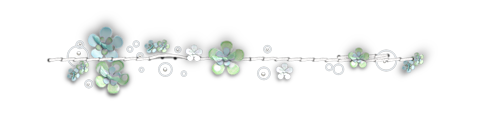
1. Abre una imagen de 650 x 500 px, transparente.
2. En la paleta de materiales en primer plano #fffff y color de fondo 205f6f.
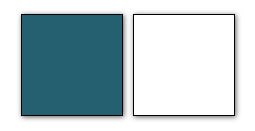
3. Efectos Medhi, Wavy Lab 1.1 segun captura:
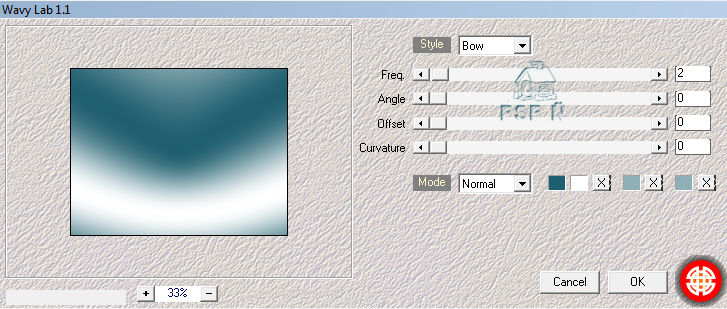
4. Duplicar capa.
5. Efectos, Flaming pear, glitterato, segun captura:
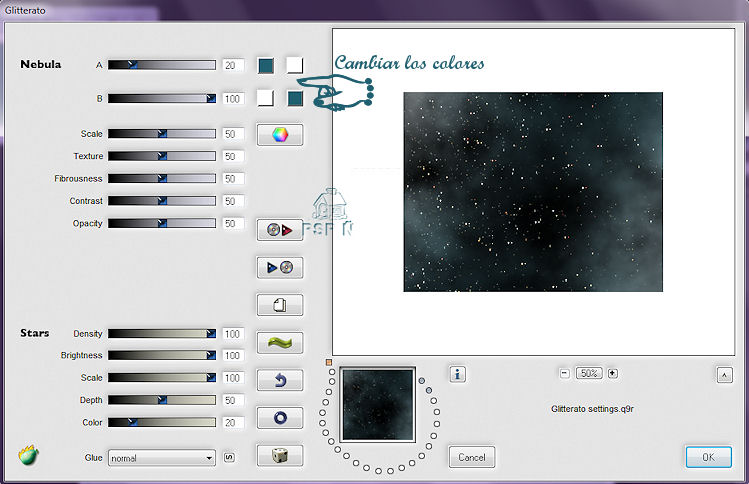
6. En esta capa poner modo de mezcla luz suave.
Te quedará algo asi:
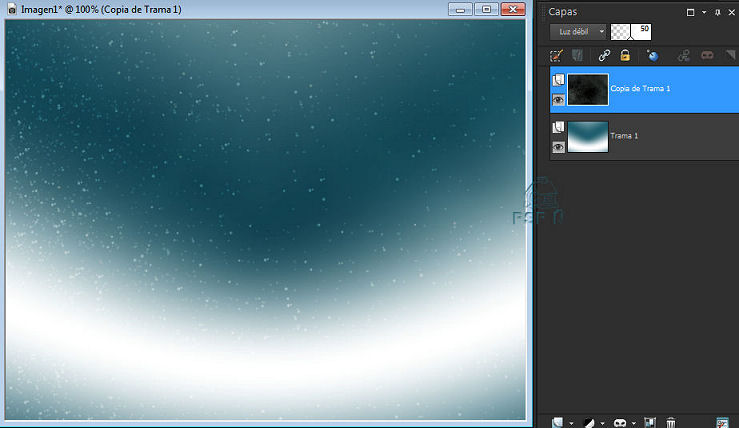
7. Poner la opacidad de esta capa al 50
8. Efecto de borde , realzar mas.
9. Capas fusionar hacia abajo.
10. Imagen , agregar bordes, color del fondo y desmarcar simétrico.
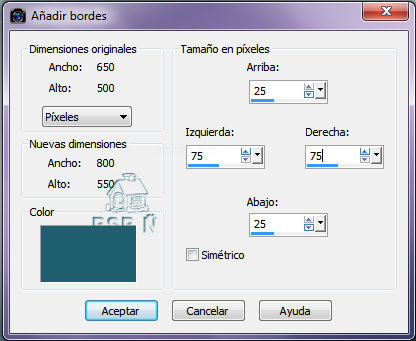
11. Efectos de Imagen, mosaico integrado con estos valores:
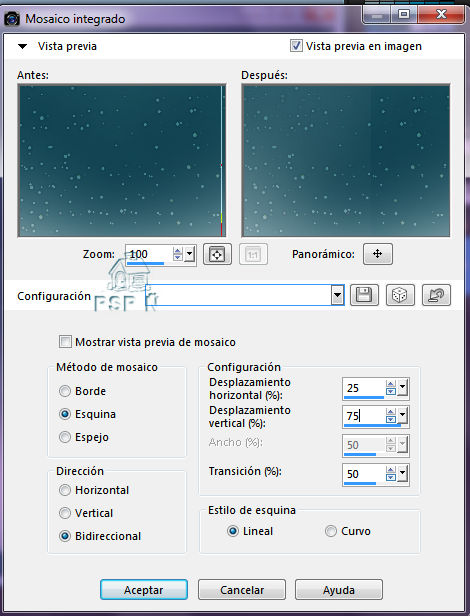
12. Capas duplicar.
13. Imagen espejo ( horizontal)
14. Imagen voltear (vertical )
15. Modo de capa luz fuerte.
16. Capas fusionar hacia abajo.
Tendremos algo asi:
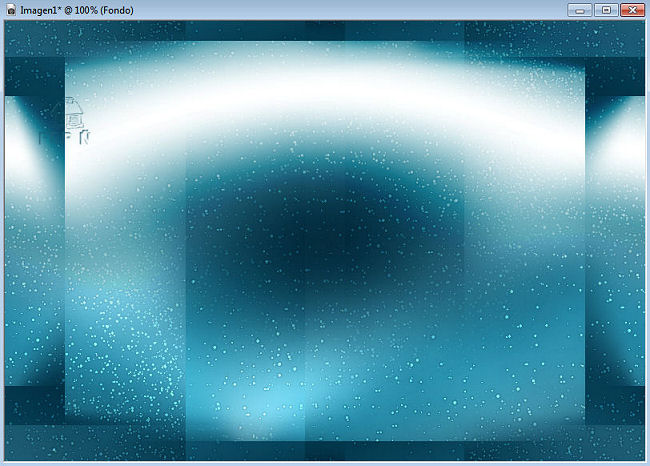
17. Activar la Herramienta de Selección, selección personalizada:
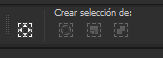

18. Selección, convertir selección en capa.
19. Efectos Flaming pear, Glitterato con los mismos ajustes de antes.
20. Selección anular selección.
21. Efecto - toadies - what are you?
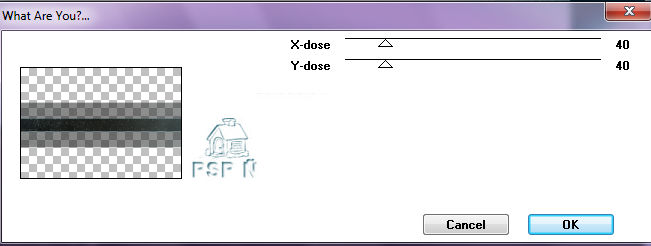
22. Selecciones , seleccionar todo.
23. Imagen añadir bordes , 50 simetrico con el color de fondo.
24. Efecto de imagen, mosaico integrado, con los valores anteriores.
25. Efecto 3D sombra:
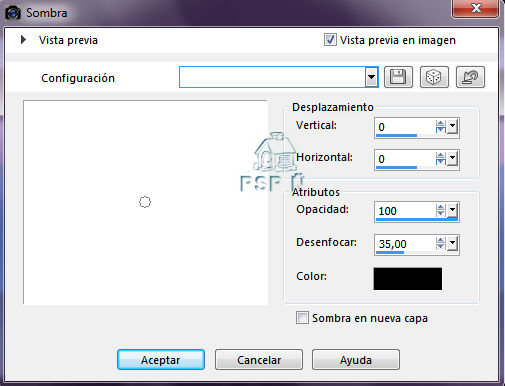
26. Selección , anular selección.
27. Efectos, efectos de imagen, mosaico integrado,los mismos de antes.
28.Activar la Herramienta de selección, selección personalizada.
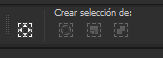

29. Selección, convertir selección en capa.
30. Efectos, efectos de textura, persiana, color del fondo.

31. Efecto Alien Skyn eyecandy 5: impact - glass -
usar los valores : birgit-cre@nnie-glass
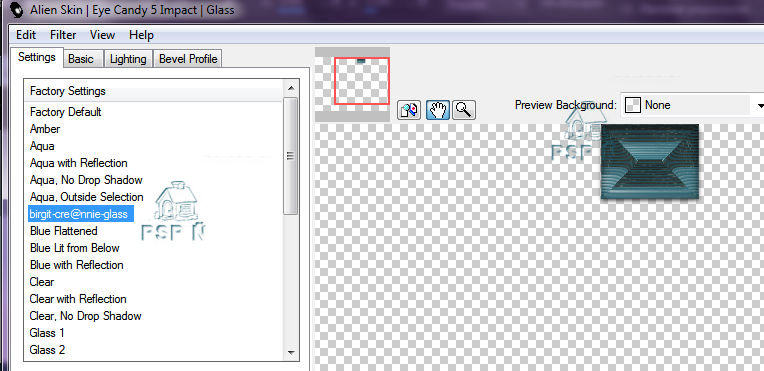
32. Efecto de borde, realzar. Anular selección.
33. Capa nueva de trama.
34.Selección personalizada :
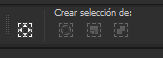

35. Activar el bote de pintura y pintar con el color de primer plano.
36. Selección , anular selección.
37. Efectos, filtro toadies - what are you?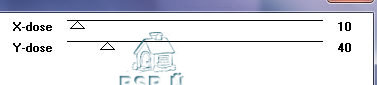
38.Efecto de borde, realzar.
39. Activar la herramienta de selección personalizada, con los mismos valores
de antes.
40.Filtro- toadies - what are you?
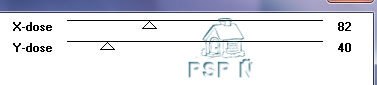
41. Selección, anular selección.
42. Efectos de textura, persiana, los mismos valores de antes, quitando
horizontal.

43. Capa, nueva capa de trama.
44. Selección, cargar o guardar selección, cargar selección desde el disco.

45. Activar el bote de pintura y pintar con el color de fondo.
46. Filtro Alien Skyn eyecandy 5: impact - glass - clear:
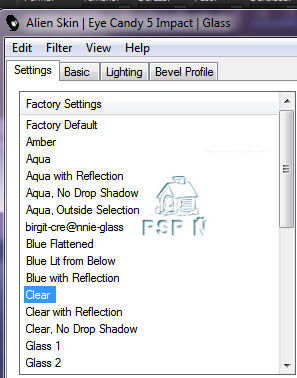
47. Efectos 3D sombra:
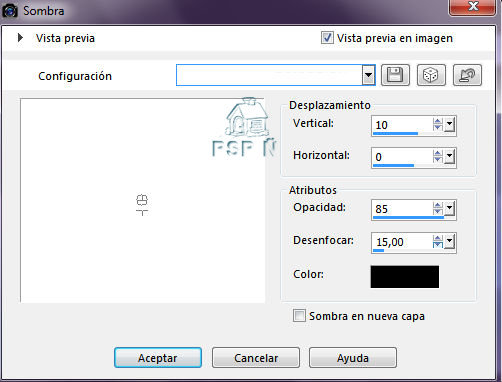
48. Selección, anular selección.
49. Activar la capa del fondo.
50. Efectos de borde, realzar.
51. Selecciones, cargar o guardar seleccion, cargar seleccion desde el disco
birgit-2-cre@nnie
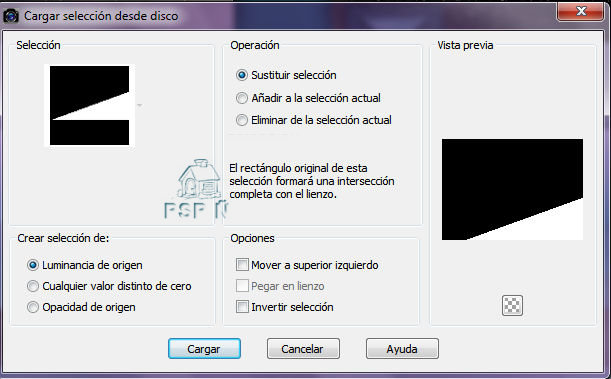
52. Selección, convertir la selección en capa.
53. Selección, anular selección.
54. Filtro mehdi - weaver
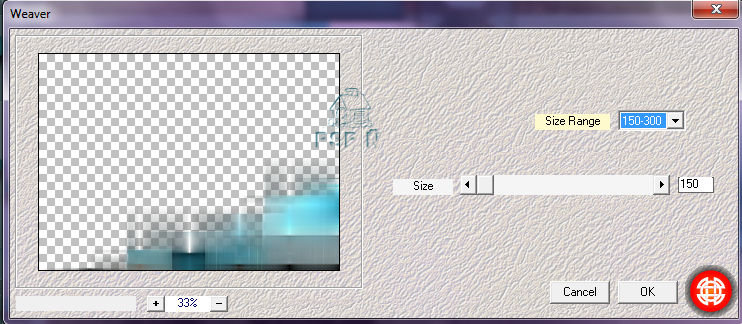
55. Efecto de borde, dilatar.
56. Efecto de borde, realzar.
57. Capas, duplicar.
58. Imagen, voltear
59. Capa, nueva capa de trama.
60. Activamos la Herramienta de Selección, selección personalizada:
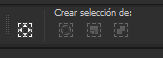

61. Rellenar con el color de primer plano.
62. Selecciones, modificar, contraer 10 px.
63.Editar, borrar o suprimir.
64. Selección, quitar selección.
65. Capas, duplicar.
66. Efectos de imagen, mosaico integrado, las predeterminadas.
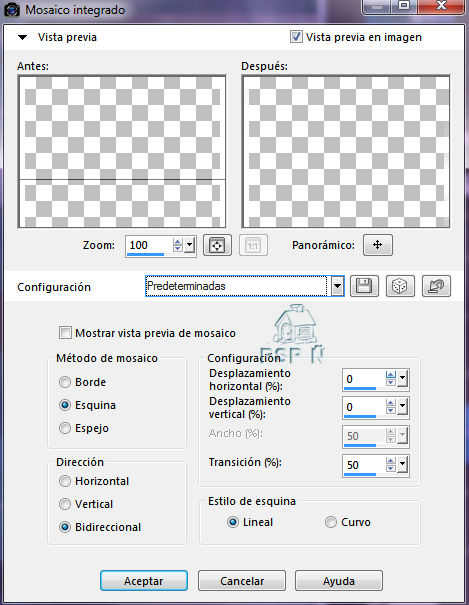
67. Imagen espejo.
68. Activar en la paleta de capas: ( trama 4 ).
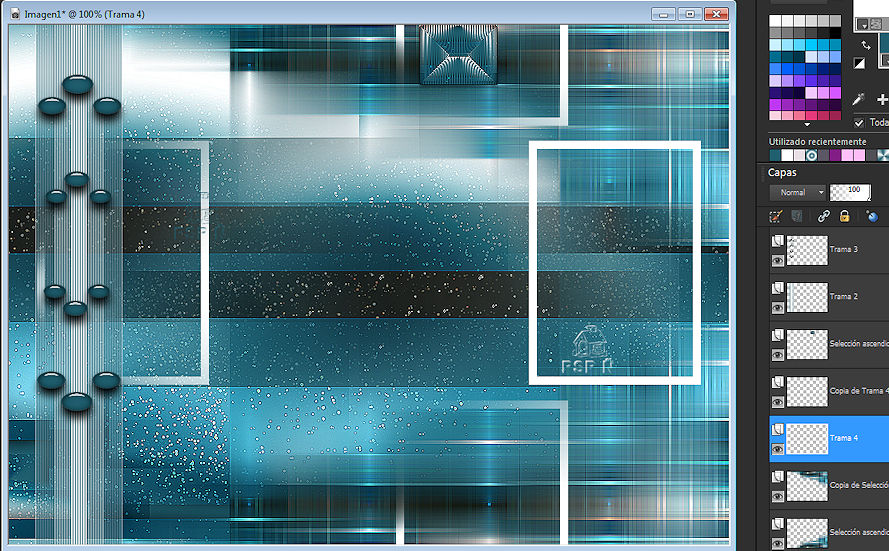
69.Con la varita mágica y con estos valores clic en el medio del cuadrado .

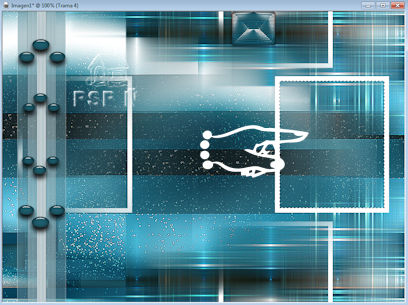
70. Llenar la selección con el color de fondo.
71. Selecciones, modificar, contraer 10 pixeles.
72. Llenar la selección con el color de primer plano.
73. Selecciones, modificar, contraer 10 pixeles.
74. Llenar la selección con el color de fondo.
75. Selecciones, modificar, contraer 10 pixeles.
76.Editar, borrar.
77. Seleccionar, quitar selección.
Asi nos va quedando:
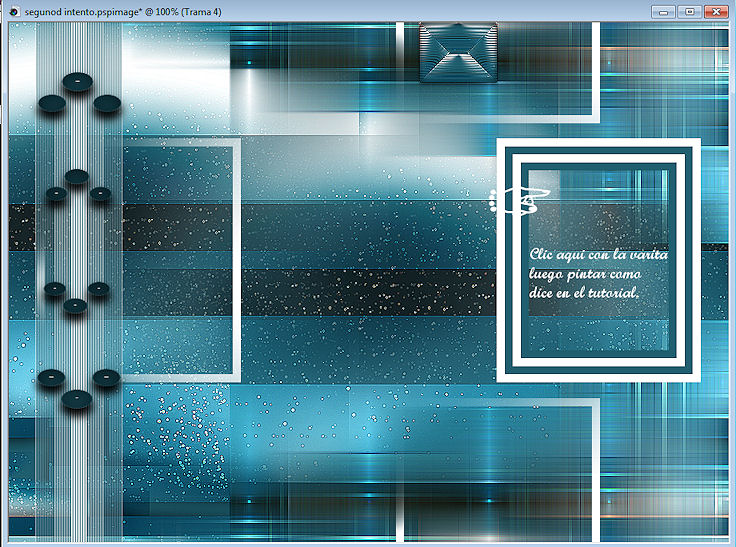
78. Efectos de imagen, mosaico integrado, predeterminados.
79. Efectos geometricos, sesgar.
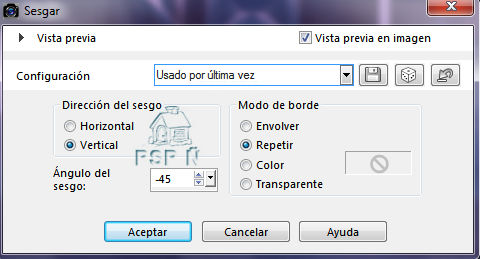
80. Capas fusionar visibles.
81. Capa duplicar.
82. Imagen, cambiar tamaño,al 90% sin clikar todas las capas.
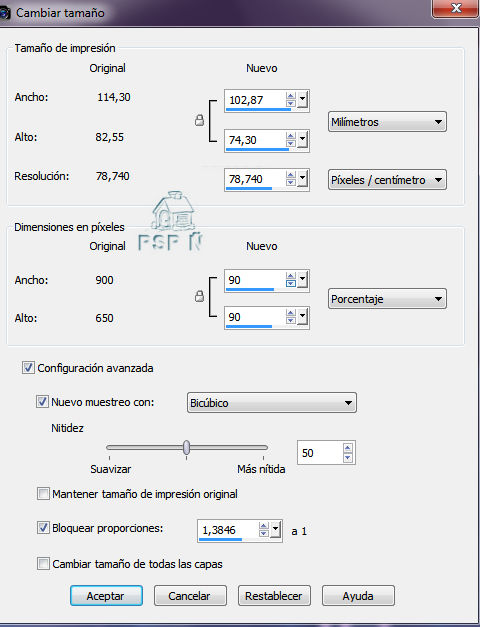
83.Activar la capa inferior.
84. Ajustar, desenfocar, desenfoque gaussiano 20.
85. Filtro , mehdi , sorting tiles.
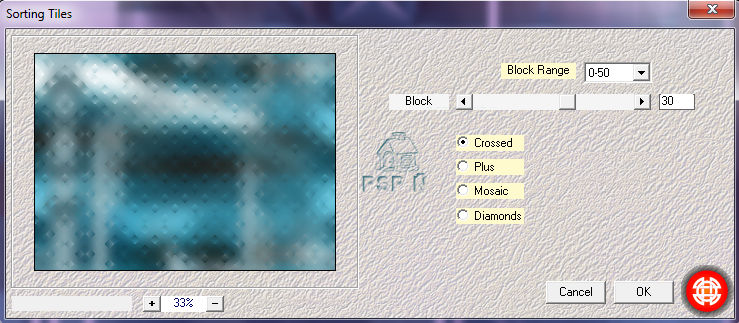
86.Imagen , espejo.
87. Activar en la paleta de capas, la capa superior.
88. Efectos 3D sombra.
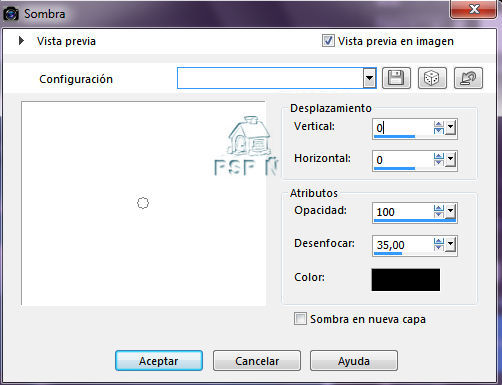
89. Imagen, agregar bordes, 15 px del color del primer plano.
90. Imagen, agregar bordes, 2px del color del fondo.
91.Imagen, agregar bordes, 25 px del primer plano.
92. Abrir el tube de luzcristina, edición copiar.
93. Edición, pegar como nueva capa.
94. Imagen, espejo.
95. Mover el tube hacia la derecha, ver trabajo final.
96. Efecto 3D sombra, con los mismos valores de antes.
97. Activar el texto birgit-cre@nnie edición, copiar.
98. Pegar como nueva capa.
99. Efecto de imagen, desplazamiento.
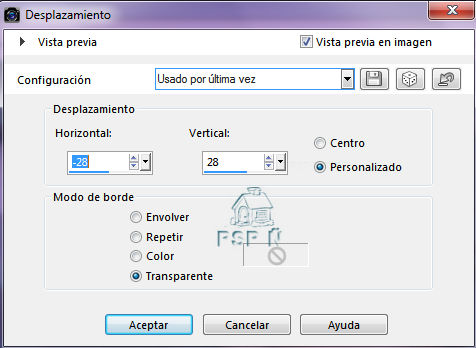
100. Efecto 3D sombra.
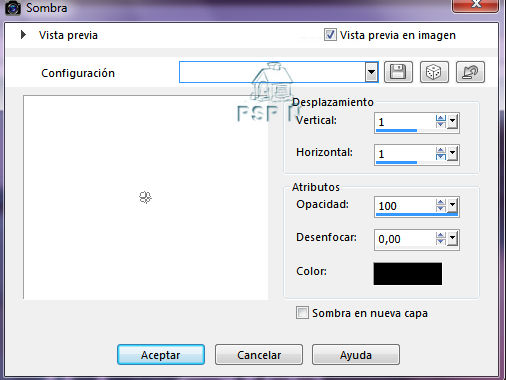
101. Capas, nueva capa de trama, poner el copy y marca de agua.
102. Imagen, agregar bordes, 1 px color de fondo.
103. Imagen, cambiar tamaño , a 800 px de ancho, todas las capas marcado.
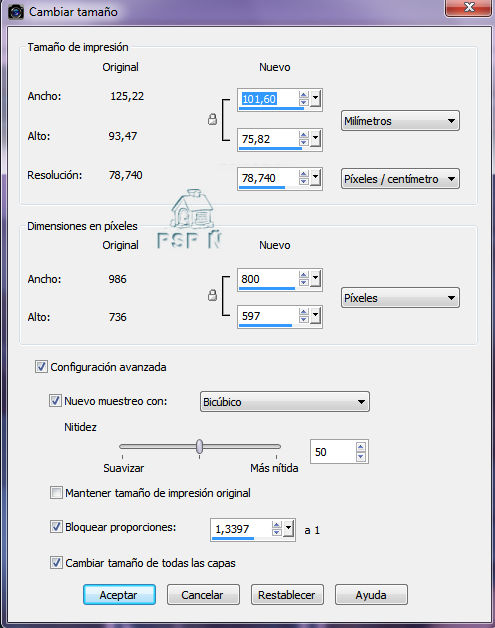
104. Archivo, exportar como jpg.
Este tutorial ha sido creado por Annie 08 - 01 - 2016
Traducido por Ladylola del foro Psp Ñ en EspaÑol.
17/05/2016